solidedge新手教程
软件: solidedge
以下是SolidEdge的入门教程指南,综合了多个资源的关键信息,帮助初学者快速掌握基础操作:
一、软件安装与启动
安装步骤
从西门子官网申请45天试用版(需填写英文信息),或下载教育版(学生适用)。
安装时选择公制模板(如ISO零件),注意硬盘空间需6GB上面。
安装完成后,可通过桌面图标启动,首次运行需选择用户界面主题(推荐“平衡”模式)。
界面介绍
主界面包含菜单栏、工具栏、绘图区、路径查找器(管理特征和草图)等。
支持传统界面和同步建模界面,后者支持直接编辑几何体而无需依赖历史记录。
二、基础建模流程
创建零件文件
新建文件时选择“ISO零件”模板,使用同步技术(文件名含sync)。
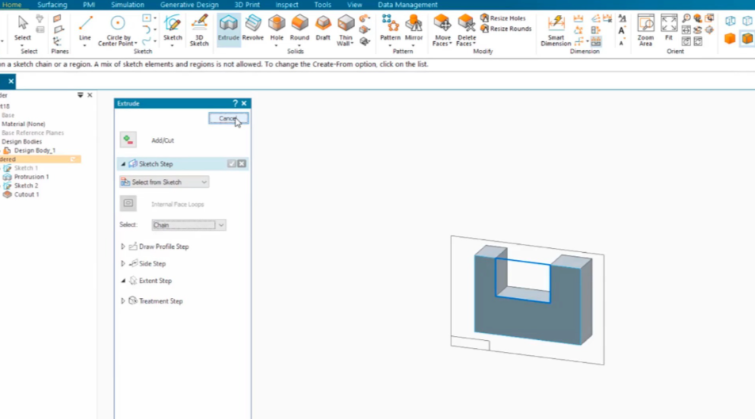
基本流程:选择基准面 → 绘制草图 → 生成特征(拉伸/旋转)→ 添加细节特征。
草图绘制
关键步骤:
选择基准平面(如XZ平面)。
使用绘图工具(直线、圆等)绘制轮廓,通过“智能尺寸”标注并锁定尺寸(红色显示)。
添加几何约束(如水平、垂直、同心)确保草图精确。
技巧:
开放草图可用于切割特征,封闭草图用于生成实体。
按F3键锁定草图平面,避免误选其他面。
生成特征
拉伸:选中草图区域后,设置拉伸距离(如20mm),支持对称拉伸。
旋转:需定义旋转轴,设置角度(如360°)。
其他特征:打孔、倒角、薄壁等可通过“主页”选项卡中的命令添加。
三、进阶操作与资源
装配设计
通过“贴合”“轴对齐”等关系组装零件,路径查找器管理装配结构。
使用干涉检查确保零件无冲突。
学习资源
官方教程:帮助文件中的“推荐学习路径”针对不同基础用户(如AutoCAD或SolidWorks用户)。
书籍推荐:《Solid Edge ST10快速入门教程》(机械工业出版社)含配套视频。
社区支持:加入QQ群“Solid Edge技术联盟”或关注微信公众号“SolidEdge联盟”。
四、注意事项
试用版限制:45天后转为查看器,二维图纸打印带水印。
同步建模优势:支持直接编辑几何体,无需重建特征历史。
通过上面步骤和资源,可逐步掌握SolidEdge的基础建模与装配功能。建议结合官方教程和实际案例练习以巩固技能。
一、软件安装与启动
安装步骤
从西门子官网申请45天试用版(需填写英文信息),或下载教育版(学生适用)。
安装时选择公制模板(如ISO零件),注意硬盘空间需6GB上面。
安装完成后,可通过桌面图标启动,首次运行需选择用户界面主题(推荐“平衡”模式)。
界面介绍
主界面包含菜单栏、工具栏、绘图区、路径查找器(管理特征和草图)等。
支持传统界面和同步建模界面,后者支持直接编辑几何体而无需依赖历史记录。
二、基础建模流程
创建零件文件
新建文件时选择“ISO零件”模板,使用同步技术(文件名含sync)。
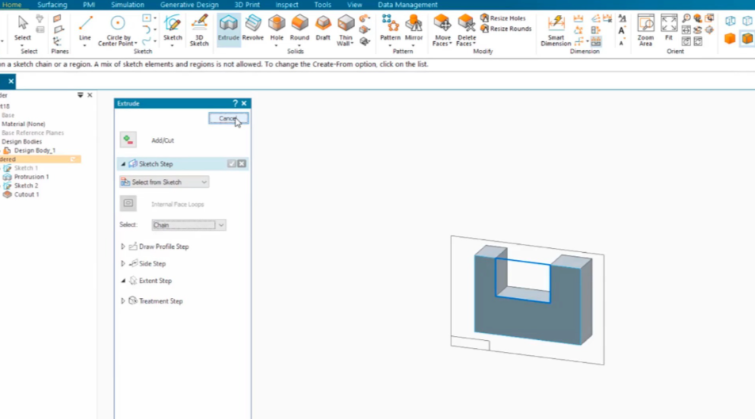
基本流程:选择基准面 → 绘制草图 → 生成特征(拉伸/旋转)→ 添加细节特征。
草图绘制
关键步骤:
选择基准平面(如XZ平面)。
使用绘图工具(直线、圆等)绘制轮廓,通过“智能尺寸”标注并锁定尺寸(红色显示)。
添加几何约束(如水平、垂直、同心)确保草图精确。
技巧:
开放草图可用于切割特征,封闭草图用于生成实体。
按F3键锁定草图平面,避免误选其他面。
生成特征
拉伸:选中草图区域后,设置拉伸距离(如20mm),支持对称拉伸。
旋转:需定义旋转轴,设置角度(如360°)。
其他特征:打孔、倒角、薄壁等可通过“主页”选项卡中的命令添加。
三、进阶操作与资源
装配设计
通过“贴合”“轴对齐”等关系组装零件,路径查找器管理装配结构。
使用干涉检查确保零件无冲突。
学习资源
官方教程:帮助文件中的“推荐学习路径”针对不同基础用户(如AutoCAD或SolidWorks用户)。
书籍推荐:《Solid Edge ST10快速入门教程》(机械工业出版社)含配套视频。
社区支持:加入QQ群“Solid Edge技术联盟”或关注微信公众号“SolidEdge联盟”。
四、注意事项
试用版限制:45天后转为查看器,二维图纸打印带水印。
同步建模优势:支持直接编辑几何体,无需重建特征历史。
通过上面步骤和资源,可逐步掌握SolidEdge的基础建模与装配功能。建议结合官方教程和实际案例练习以巩固技能。











